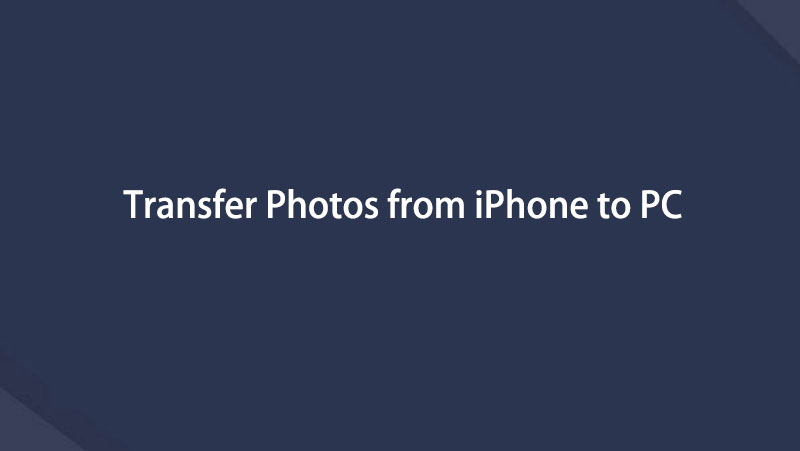Übertragen Sie Daten von iPhone, Android, iOS, Computer an einen beliebigen Ort ohne Verluste.
- Übertragen Sie Daten von einer Micro-SD-Karte auf ein anderes Android
- Übertragen von Bildern von einem Telefon auf ein anderes
- So übertragen Sie Fotos vom alten LG-Telefon auf den Computer
- So übertragen Sie Fotos von einem alten Samsung auf einen anderen Samsung
- Übertragen Sie Kontakte von Samsung auf das iPhone
- Übertragen Sie Daten von LG an Samsung
- Übertragen Sie Daten vom alten Tablet zum neuen
- Übertragen Sie Dateien von Android auf Android
- Übertragen Sie iCloud-Fotos auf Android
- Übertragen Sie iPhone Notes auf Android
- Übertragen Sie iTunes Music auf Android
Bemerkenswerte Anleitung zum Übertragen von Fotos vom iPhone auf den PC
 Geschrieben von Lisa Ou / 15 2023:16
Geschrieben von Lisa Ou / 15 2023:16Hallo! Meine Dateien wurden in letzter Zeit versehentlich gelöscht, da meine Nichte immer auf dem iPhone spielte, seit sie nach Hause kam. Unterdessen haben wir gestern Fotodokumentationen von unserem Schulprojekt gemacht, daher befürchte ich, dass auch diese gelöscht werden. Daher hoffe ich, dass mir jemand helfen kann, eine hilfreiche Übertragungsmethode zu finden. Wie übertrage ich Fotos vom iPhone auf den PC?
Besitzen Sie ein iPhone und einen PC statt eines Mac? In diesem Fall kann es schwierig sein, eine Übertragungsmethode zwischen den beiden Geräten zu finden. Es ist ein großer Vorteil, dass Ihr Mobiltelefon und Ihr Computer von derselben Firma entwickelt wurden, da diese offizielle Techniken zum Verschieben von Dateien bereitstellen. In diesem Fall müssen Sie jedoch eine funktionierende Methode finden, um auf Ihren Geräten zu arbeiten.
Glücklicherweise ist in diesem Artikel bereits alles enthalten, was Sie benötigen. Wirksame Strategien zum Übertragen von Fotos von einem iPhone auf Ihren PC sind unten aufgeführt, einschließlich der dazugehörigen Informationen. Darüber hinaus werden Schritt-für-Schritt-Anleitungen bereitgestellt, die Ihnen dabei helfen, den Vorgang zu vereinfachen und komplexe Prozesse zu vermeiden, die Ihrem iPhone und PC nur schaden könnten.


Führerliste
Teil 1. Übertragen Sie Fotos vom iPhone auf den PC über iCloud Photos
Da Sie ein iPhone verwenden, müssen Sie wissen, dass iCloud Photos ein iCloud-Dienst ist, der Ihnen das Speichern von Mediendateien ermöglicht. Daher können Sie Ihre Fotos mit der Cloud synchronisieren, indem Sie sich auf Ihrem iPhone anmelden. Melden Sie sich dann auch am PC an, um darauf zuzugreifen. Dies ist eine der einfachsten Möglichkeiten, Fotos zwischen Ihrem iPhone und PC zu übertragen.
Übertragen Sie Daten von iPhone, Android, iOS, Computer an einen beliebigen Ort ohne Verluste.
- Verschieben Sie Dateien zwischen iPhone, iPad, iPod touch und Android.
- Importieren Sie Dateien von iOS nach iOS oder von Android nach Android.
- Verschieben von Dateien vom iPhone / iPad / iPod / Android auf den Computer.
- Speichern Sie Dateien vom Computer auf iPhone / iPad / iPod / Android.
Das Einzige, was Sie jedoch sicherstellen müssen, ist eine Internetverbindung. Das Synchronisieren von Fotos mit iCloud hängt stark von einem stabilen Netzwerk ab. Daher muss Ihr Internet stark sein, um sie erfolgreich zu übertragen. Andernfalls kann es Stunden dauern, bis die Übertragung abgeschlossen ist, oder sie funktioniert überhaupt nicht.
Beachten Sie den folgenden sicheren Prozess zum Übertragen von Bildern vom iPhone auf den PC über iCloud Photos:
Schritt 1Tippen Sie auf Ihr iPhone Einstellungen Symbol, um auf die App zuzugreifen und die Optionen anzuzeigen. Wählen Sie im oberen Bereich des Bildschirms Ihr aus profile und wählen Sie iCloud auf dem folgenden Bildschirm. Anschließend werden Ihre iPhone-Inhalte angezeigt, die synchronisiert werden dürfen. Tippen Sie dort auf Fotos Optionen, dann schalten Sie die ein Synchronisieren Sie dieses iPhone Schieberegler, um es für die iCloud-Synchronisierung zu aktivieren.
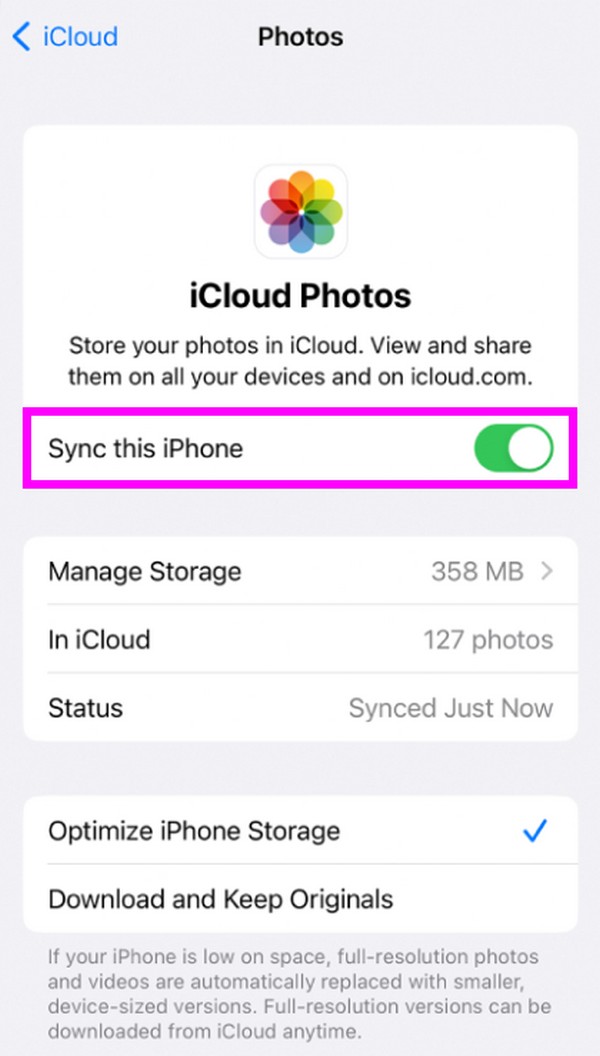
Schritt 2Sobald die Fotos mit Ihrem iCloud-Konto synchronisiert sind, rufen Sie einen Browser auf Ihrem PC auf und melden Sie sich mit Ihrer Apple-ID bei Ihrem Konto auf der offiziellen Website an. Wenn die iCloud-Funktionen auf der Webseite angezeigt werden, wählen Sie Fotos um die Bilder anzuzeigen, die Sie kürzlich vom iPhone synchronisiert haben. Wählen Sie abschließend die Bilder aus, die Sie übertragen möchten, und klicken Sie auf das Download-Symbol.
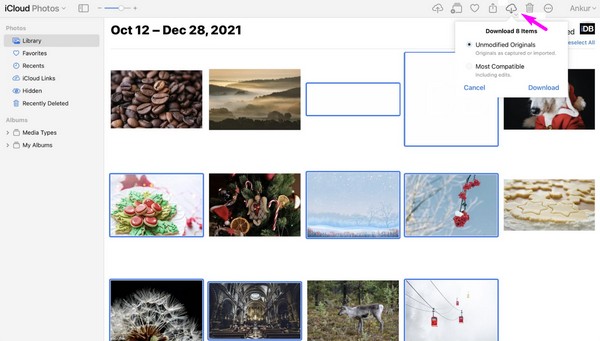
Alternativ können Sie das Programm iCloud für Windows herunterladen. Melden Sie sich dann bei Ihrem Konto an und synchronisieren Sie Ihre iPhone-Fotos, indem Sie auf klicken Fotos > Optionen, dann überprüfen Sie die iCloud Fotos Kasten. Zum Schluss zuschlagen Erledigt > Jetzt bewerben um auf Ihre iPhone-Fotos auf Ihrem PC zuzugreifen.
Übertragen Sie Daten von iPhone, Android, iOS, Computer an einen beliebigen Ort ohne Verluste.
- Verschieben Sie Dateien zwischen iPhone, iPad, iPod touch und Android.
- Importieren Sie Dateien von iOS nach iOS oder von Android nach Android.
- Verschieben von Dateien vom iPhone / iPad / iPod / Android auf den Computer.
- Speichern Sie Dateien vom Computer auf iPhone / iPad / iPod / Android.
Teil 2. Fotos mit einem USB-Kabel vom iPhone auf den PC übertragen
Wenn Sie keine Internetverbindung haben, verwenden Sie stattdessen ein USB-Kabel. Sie müssen lediglich Dateien kopieren und einfügen, um die Fotos von Ihrem iPhone auf den PC zu übertragen. Aber trotz der Einfachheit dieses Vorgangs benötigen Sie ein USB-Kabel, das an ein iPhone und einen PC angeschlossen werden kann. Andernfalls haben Sie nicht die Möglichkeit, Ihre Bilder vom iPhone abzurufen und auf den PC zu importieren. Machen Sie sich aber keine Sorgen. Sobald Sie das Kabel haben, geht der Vorgang viel schneller und reibungsloser vonstatten.
Befolgen Sie die nachstehenden einfachen Richtlinien, um zu verstehen, wie Sie Fotos mithilfe eines externen Laufwerks vom iPhone auf den Windows-PC übertragen:
Schritt 1Verbinden Sie das USB-Kabel mit Ihrem iPhone und schließen Sie das andere Ende an einen der Anschlüsse Ihres PCs an. Sobald der Computer Ihr iPhone erkennt, stellen Sie sicher, dass die Verbindungsanforderungen erfüllt sind, damit es Ihre Daten lesen kann.
Schritt 2Gehen Sie als Nächstes zur Foto-App auf Ihrem PC und klicken Sie auf Import Schaltfläche oben rechts. Wählen Sie das Aus einer USB-Geräteauswahl aus der Liste der angeschlossenen Geräte. Suchen und wählen Sie schließlich die Bilder aus, die Sie verschieben möchten, und übertragen Sie sie dann in einen Ihrer PC-Ordner.
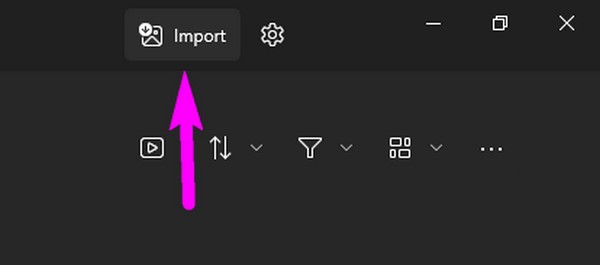
Teil 3. Mit FoneLab HyperTrans Fotos vom iPhone auf den PC übertragen
FoneLab HyperTransAuf der anderen Seite gibt es nicht viele Anforderungen, die Sie beim Übertragen von Daten unterstützen. Wenn Sie aufgrund fehlender Ressourcen oder Unannehmlichkeiten nicht in der Lage waren, die vorherigen Techniken durchzuführen, ist dieses Transferprogramm bestimmt das Richtige für Sie. Unabhängig von den Geräten können Sie mit FoneLab HyperTrans verschiedene Datentypen verschieben, da es die Dateiübertragung zwischen iPhones, Computern und Android-Geräten unterstützt. Kompatibilitätsprobleme werden Sie daher nicht haben, zumal es flexible Möglichkeiten zum Anschließen von Geräten bietet.
Übertragen Sie Daten von iPhone, Android, iOS, Computer an einen beliebigen Ort ohne Verluste.
- Verschieben Sie Dateien zwischen iPhone, iPad, iPod touch und Android.
- Importieren Sie Dateien von iOS nach iOS oder von Android nach Android.
- Verschieben von Dateien vom iPhone / iPad / iPod / Android auf den Computer.
- Speichern Sie Dateien vom Computer auf iPhone / iPad / iPod / Android.
Mittlerweile überträgt dieses Programm nicht nur Fotos. Es unterstützt auch Musikdateien, Videos, Dokumente, Fotos und Kontakte. Außerdem, FoneLab HyperTrans verfügt über hilfreiche Funktionen, die in bestimmten Fällen genutzt werden können. Es ermöglicht Ihnen zum Beispiel Konvertieren Sie HEIC-Bilder in JPG oder PNG. Sie können die Benutzeroberfläche erkunden, um die anderen Funktionen zu entdecken und sie gerne zu nutzen.
Das folgende überschaubare Verfahren ist ein Beispiel für die beste Möglichkeit, Fotos mit FoneLab HyperTrans vom iPhone auf den PC zu übertragen:
Schritt 1Drücken Sie auf Free Download Registerkarte auf der offiziellen Webseite von FoneLab Hypertrans. Auf diese Weise wird das Installationsprogramm innerhalb von Sekunden auf Ihrem Computer gespeichert. Lassen Sie nach dem Speichern die Anforderungen zur Installation des Programms zu und warten Sie, bis die wesentlichen Komponenten heruntergeladen sind. Starten Sie abschließend das neu installierte Programm auf Ihrem Computer.
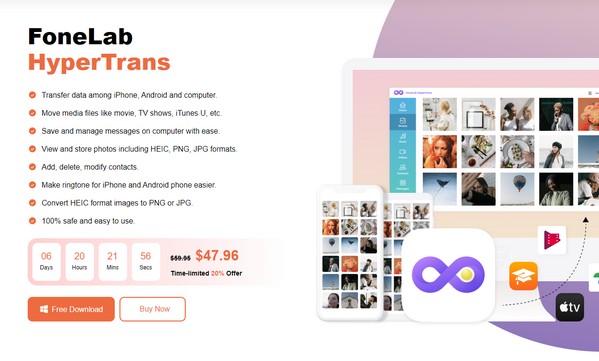
Schritt 2Verbinden Sie jedes Ende eines Lightning-Kabels mit Ihrem iPhone und PC, wenn Sie von der Programmoberfläche zum Herstellen einer Verbindung aufgefordert werden. Alternativ können Sie Ihr WLAN-Netzwerk verwenden, um sie zu verbinden, und dann das herunterladen MobieSync App stattdessen. Stellen Sie anschließend sicher, dass Ihr iPhone in den Optionen der oberen Leiste ausgewählt ist, und fahren Sie dann mit dem fort Fotos Abschnitt im linken Bereich.
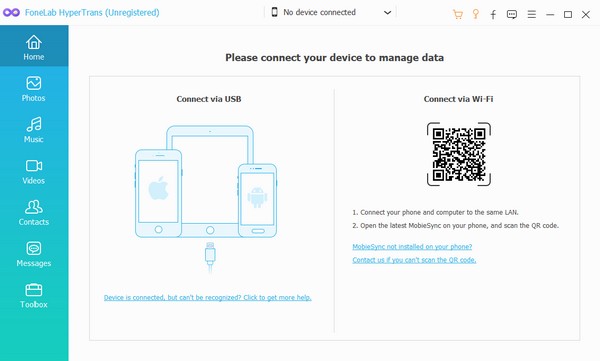
Schritt 3Wählen Sie einen der angezeigten Ordner aus, in dem das Foto gespeichert ist, das Sie übertragen möchten. Suchen Sie sie als Nächstes auf der rechten Benutzeroberfläche und wählen Sie dann die Elemente aus, indem Sie ihre Kontrollkästchen aktivieren. Wenn alle Bilder, die Sie verschieben möchten, ausgewählt sind, klicken Sie auf Computersymbol im obersten Bereich, um sie auf Ihren PC zu übertragen.
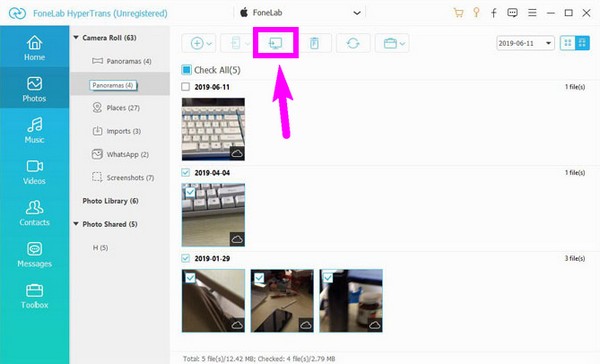
Teil 4. FAQs zum Übertragen von Fotos vom iPhone auf den PC
Übertragen Sie Daten von iPhone, Android, iOS, Computer an einen beliebigen Ort ohne Verluste.
- Verschieben Sie Dateien zwischen iPhone, iPad, iPod touch und Android.
- Importieren Sie Dateien von iOS nach iOS oder von Android nach Android.
- Verschieben von Dateien vom iPhone / iPad / iPod / Android auf den Computer.
- Speichern Sie Dateien vom Computer auf iPhone / iPad / iPod / Android.
1. Warum kann ich keine Fotos vom iPhone auf den PC übertragen?
Ihre Methode eignet sich möglicherweise nicht für die Übertragung zwischen einem iPhone und einem PC. Beachten Sie, dass nur wenige Strategien zur Durchführung eines solchen Übertragungsprozesses wirksam sind. Daher müssen Sie sicherstellen, dass das, was Sie ausführen möchten, funktionsfähig ist. Wenn nicht, lesen Sie gerne diesen Artikel, um mehr über die Übertragungsverfahren zu erfahren, die für ein iPhone und einen PC funktionieren. Richtlinien finden Sie oben ebenfalls bereits, Sie müssen sie also nur noch richtig anwenden.
2. Welche Methode eignet sich am besten zum Übertragen von Fotos vom iPhone auf den PC?
Von allen von uns getesteten Übertragungsmethoden können wir sagen: FoneLab HyperTrans liegt bisher ganz oben. Es verfügt über eine unkomplizierte Benutzeroberfläche, die es jedem, auch Anfängern, ermöglicht, die Schritte mühelos zu verarbeiten. Darüber hinaus unterstützt es mehrere Datentypen und verfügt über Bonusfunktionen, die in vielen Situationen genutzt werden können.
Vielen Dank, dass Sie Ihre Fotos mit den von uns bewährten Programmen und Strategien vom iPhone auf Ihren PC übertragen haben. Weitere Lösungen wie diese finden Sie auf der FoneLab HyperTrans Website.
Übertragen Sie Daten von iPhone, Android, iOS, Computer an einen beliebigen Ort ohne Verluste.
- Verschieben Sie Dateien zwischen iPhone, iPad, iPod touch und Android.
- Importieren Sie Dateien von iOS nach iOS oder von Android nach Android.
- Verschieben von Dateien vom iPhone / iPad / iPod / Android auf den Computer.
- Speichern Sie Dateien vom Computer auf iPhone / iPad / iPod / Android.
Nachfolgend finden Sie ein Video-Tutorial als Referenz.